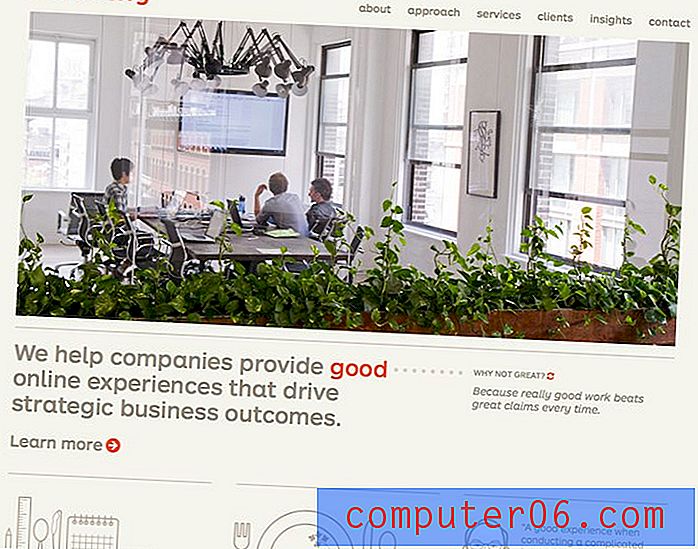Google 스프레드 시트의 헤더에 날짜와 시간을 넣는 방법
어떤 스프레드 시트를 인쇄하기가 어려운지를 알기 위해 같은 스프레드 시트를 많이 인쇄합니까? 인쇄 된 스프레드 시트의 여러 복사본에 서로 다른 정보가 포함되어 있지만 각 복사본을 식별하는 데 여전히 어려움이있을 수 있습니다. Google 스프레드 시트에서이 문제를 해결하는 한 가지 방법은 바닥 글에 날짜와 시간을 포함시키는 것입니다.
날짜와 시간을 수동으로 추가하는 것은 지루할 수 있지만 운 좋게도 Google 스프레드 시트에서 인쇄 할 때 현재 날짜와 시간을 바닥 글에 자동으로 추가 할 수있는 방법이 있습니다. 아래의 자습서는이 옵션을 추가하는 방법을 보여줍니다.
Google 스프레드 시트에서 날짜와 시간을 인쇄하는 방법
이 도움말의 단계는 데스크톱 버전의 Google 스프레드 시트에서 수행되었습니다. 이 단계를 완료하면 스프레드 시트의 바닥 글에 정보가 추가되어 스프레드 시트를 인쇄 할 때 현재 날짜와 시간이 머리글에 추가됩니다. 날짜와 시간 또는 해당 옵션 중 하나를 개별적으로 인쇄 할 수 있습니다.
1 단계 : Google 드라이브에 로그인하고 날짜 및 / 또는 시간을 인쇄하려는 스프레드 시트 파일을 엽니 다.
2 단계 : 창 상단에서 파일 탭을 클릭 한 다음 메뉴 하단에서 인쇄 옵션을 선택합니다.

3 단계 : 창의 오른쪽 열에서 머리글 및 바닥 글 옵션을 선택합니다.
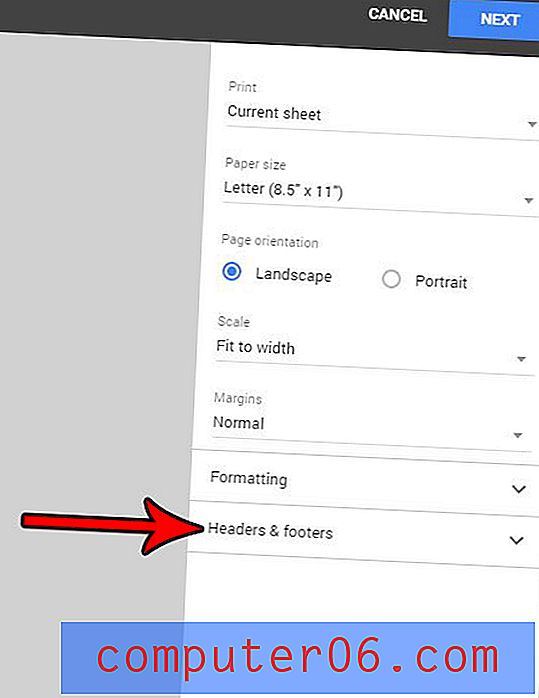
4 단계 : 현재 날짜 및 / 또는 현재 시간 옵션을 선택한 다음 창의 오른쪽 상단에있는 다음 버튼을 클릭합니다. 그런 다음 평소와 같이 스프레드 시트를 계속 인쇄 할 수 있습니다.
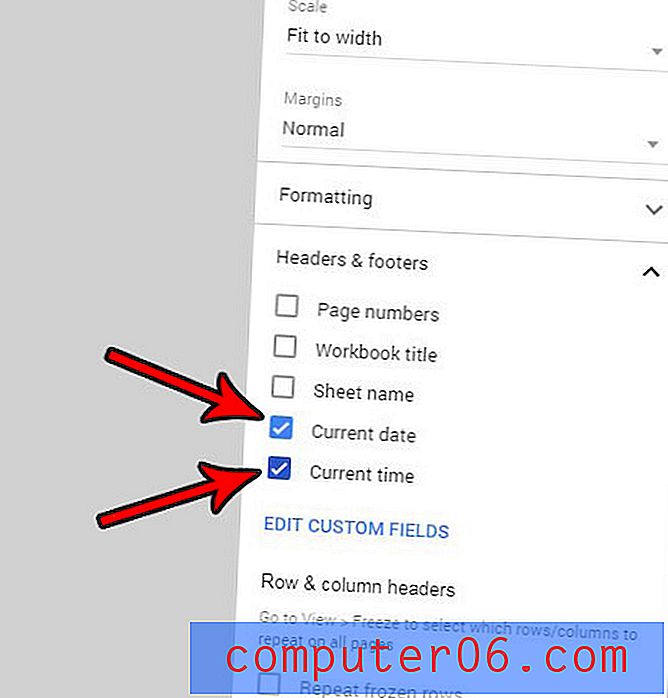
스프레드 시트가 너무 커서 행이나 열이 별도의 페이지에 인쇄됩니까? Google 스프레드 시트에서 인쇄 할 때 스프레드 시트를 한 페이지에 맞추는 방법을 알아보고 인쇄하는 동안 적은 용지를 사용하십시오.